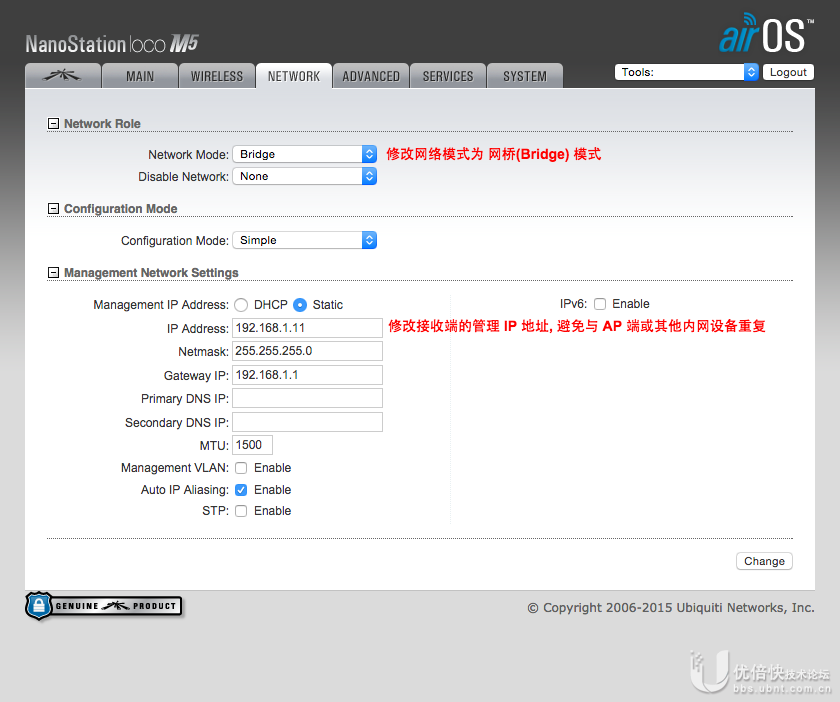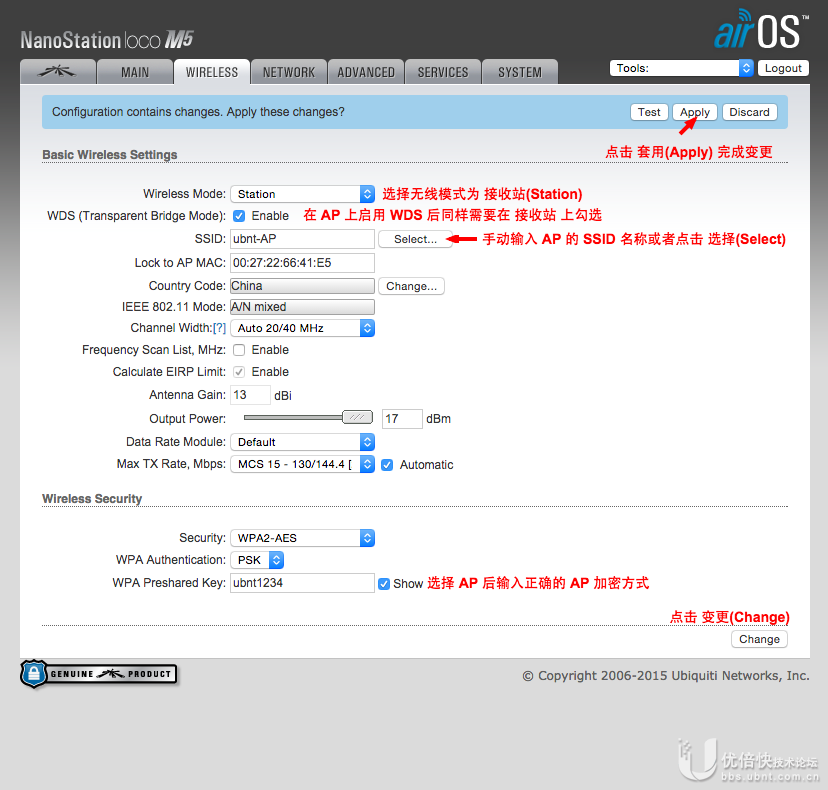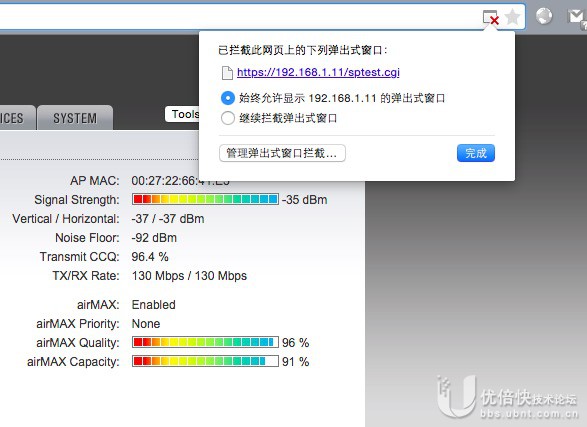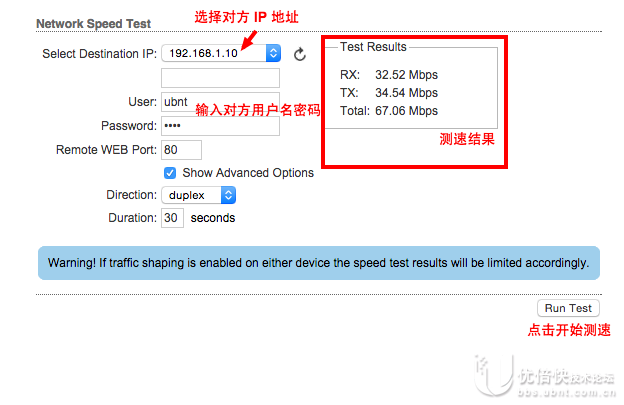|
本教程适用于所有型号带 M 的产品,如 LocoM5, NBE-M5-19, PBE-M5-400, LBE-M5-23, RM5 等
网络架构
我们通常使用的网络架构如下图, 由 AP 端接入 ISP 网络(互联网)并将网络信号通过无线发射出去, 由接收端接收网络信号并提供给本地主机上网:
设置一个网络桥接与普通无线连接相似, 都需要一个 发射端(AP) 和 接收端(Staion) 来完成一收一发, 所以我们的设置也应在 发射 和 接收 两端进行, 该配置方法通用于 点对点(PtP) 和 点对多点(PtMP). 在本教程中将会用使用两台 NanoStation Loco M5 分别引导大家如何设置(其他 airMAX 机型设备基本一致).
设备的连接及准备
1. 通过以下方式将设备与 POE 电源或交换机连接, LAN 端口与你的电脑相连:
2. 修改你的电脑 IP 地址到 192.168.1.x (20除外的数字)
3. 在浏览器输入 192.168.1.20 进入设备, 如果设备是新的还处于出厂默认状态则需要选择正确的国家, 在同意服务条款后才可以登录设备管理系统:
4. 到官网下载页面下载最新固件并升级您的设备(非常重要!!!)
5. 完成以上步骤后, 接下来就可以对设备进行设置了.
发射 (AP) 端的设置
1. 首先用一台设备, 切换到 WIRELESS 页下, 依照下图中红字标示分别勾选: 无线模式, WDS, 填入SSID, 设置信道带宽, 安全方式及密码 后点击 更改(Change):
更多 WIRELESS 页面功能设置请参考: airOS - 无线 (Wireless) 参数设置详解
2. 再来到 NETWORKS 页下选择网络模式为 网桥(Bridge), 修改设备的管理 IP ( IP 地址用户可以自定义 ) , 再点击 更改(Change). 确认所有修改都完成后, 最后点击右上角的 应用(Apply).
3. 等待保存配置参数及页面跳转完成, 后续进入系统管理界面时需要用刚才配置的 IP 地才能进入:
接收 (Station) 端的设置
1. 取另外一台设备, 同样输入设备默认的管理 IP 及密码进入设备管理系统中. 切换到 NETWORKS 页面中:
*选择网络模式为 网桥(Bridge) 模式;
*修改设备的管理 IP 地址(用户可以自定义, 但最好与 AP 同网段且与网内地址不重复)
3. 再切换到 WIRELESS 页面下, 选择 无线模式 为 接收站(Station), 勾选 WDS, 并在 SSID 后面点击 选取(Select...) 选择刚才配置的 AP SSID, 并在最下面输入 AP 端设置的密码, 点击 修改(Change), 最后点击 套用(Apply) 即可开始连接:
4. 在上一步骤中点击 选择(Select) 选取 SSID 时, 会自动弹出扫描窗口, 从列表中勾选需要连接的 SSID 并选择 锁定到 AP (Lock to AP) 即可:
PS: 在打开扫描窗时如果浏览器阻止, 用户需要选择 允许 来避免窗口被拦截:
5. 至此我们已经完成收/发两端的配置, 此时只要 AP 和 Station 都在正常供电的话则可以保持正常连接了.
***注意: 当一台 AP 对一个接收站时的连接为 点对点(PtP) 连接, 一个 AP 下关联多个 接收站 时为 PtMP 的连接方式, 如需配置 PtMP 链接时, 只需要重复 接收站 到 AP 的关联即可.
确认无线连接及带宽
1. 确认连接时我们可以重新登录设备操作界面下进行察看, 显示如下图则表示连接正常, 同时两端设备上的 LED 信号指示灯会亮起)
AP端:
接收端:
2. 接下来我们就可以把设备安装在基站和接收站上, 调整设备位置, 调整角度使其完全对准, 即可完成配置与调试. 更多 MAIN 页面介绍请参考: airOS - 如何使用 MAIN 页面察看网络运行状态?
3. 或者我们还可以通过测速工具来确认是否能够达到我们需要的网络带宽. 在右上角工具栏中选择 网速测试(Speed Test):
4. 在网速测试工具中进行测试网络看是否符合我们规划要求.
|